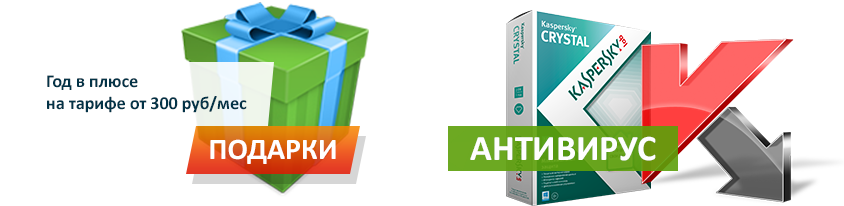Наша компания предоставляет сервис по установке и обслуживанию видеодомофонов Российского производителя компании BEWARD, работающих через фирменное мобильное приложение в многоквартирных жилых домах, расположенных в зоне присутствия сети "ПРОКСИМА". После заключения договора на обслуживание, Жильцы дома, на ряду с использованием стандартных функций домофона и обычных бесконтактных ключей, получают возможность принимать входящий вызов в свою квартиру от посетителя с улицы, видеть его лицо, вести диалог, при необходимости, открыть входную дверь или отклонить вызов, вести запись диалога или сделать снимок посетителя с сохранением на свой смартфон с помощью удобного приложения. С помощью телевизионной приставки, предоставляемой нашей компанией при подключении нашего интернета в квартире пользователя, жилец может самостоятельно наблюдать за происходящем перед подъездом дома, пользоваться архивом записей с камеры домофона. С вызывной панели нашего домофона любой посетитель при наличии технической возможности может соединиться с помощью кнопки "консьерж" с диспетчером управляющей компании или службой технической поддержки, а с помощью кнопки "SOS" - с дежурным экстренных служб "112".
Что предоставляет собой устанавливаемые нами устройства - в кратком обзоре
Как устанавливаемые нами устройства противостоят угрозе снаружи - подробности в видео
Стоимость услуги видеодомофона
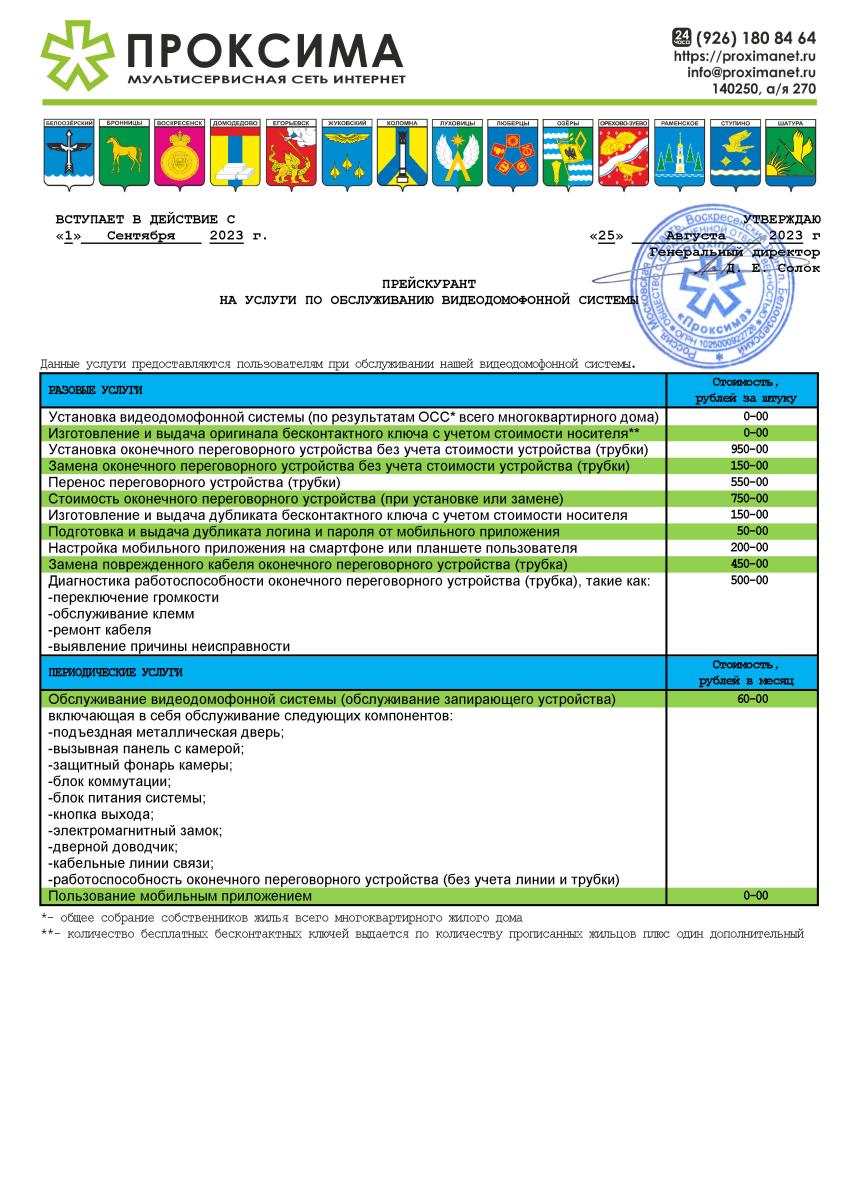
Порядок подключения к услуге видеодомофона
В случае, если вас, как собственника квартиры многоквартирного жилого дома, заинтересовал наш сервис и вы бы хотели подключить его в своем доме, то вам необходимо выполнить следующее:
1. Найти инициатора - собственника (активиста) в данном многоквартирном доме;
2. Понимать, что большинство собственников готовы поддержать инициативу в установки нашего домофона;
3. Произвести предварительное голосование в своем домовом чате по вопросу установки домофона;
4. Можем подключиться к вашему домовому чату для пояснений, выслав приглашение на 107@proximanet.ru
5. Если предварительное голосование показало положительное решение, то необходимо выносить вопрос на внеочередное ОСС дома;
6. После положительного решения на ОСС дома, происходит заключение договора и монтаж системы.
Порядок получения и оплаты основных услуг видеодомофона
Услуга видеодомофона (обслуживание запирающего устройства), включающая в себя обслуживание следующих компонентов:
-подъездная металлическая дверь;
-вызывная панель с камерой;
-блок коммутации;
-блок питания;
-кнопка выхода;
-кабельные линии связи;
-электромагнитный замок;
-дверной доводчик;
-работоспособность оконечного переговорного устройства (без учета работоспособности абонентской линии и трубки).
Оплата производится по квитанции единого платежного документа (ЕПД) через ЕИРЦ или РКЦ управляющей компании.
Порядок получения и оплаты дополнительных услуг видеодомофона
-Заказ дополнительного ключа;
-Диагностика переговорного устройства (трубки);
-Заказ логина для приложения;
-Сообщения об общих неисправностях системы;
Необходимо произвести выбор нужной услуги и ее оплату при необходимости. После обработки заявки она поступит в работу. В случае необходимости исполнитель по заявке свяжется с заказчиком для ее выполнения. Платные работы производятся после поступления полной суммы на расчетный счет компании. Неоплаченные заявки удаляются автоматически.
Самостоятельная диагностика переговорного устройства (трубки)
В случае возникновения проблем с переговорным устройством, перед тем как заказать платную диагностику переговорного устройства на дом, попробуйте самостоятельно проверить его работоспособность.
Распространенные неисправности и способы их самостоятельного устранения:
Плохо слышно собеседника с посторонними звуками. Плохой контакт клемм на переговорном устройстве или щитке. необходимо зачистить окислившиеся жилы абонентского кабеля переговорного устройства заново и надежно их затянуть в клеммах.
Не слышно собеседника, но вызов приходит. Проблема с переговорным устройством. Необходима его ремонт или замена. При замене соблюдайте полярность проводом по цвету - холодные оттенки цвета жилы - минус, теплые оттенки цвета жилы - плюс.
Собеседника слышно но вызов не приходит. Проверьте - не переключен ли регулятор громкости в ночной режим, не выключен ли звук. Включите звук на переговорном устройстве.
Кабель на переговорное устройство поврежден. Необходимо соединить по цветам каждую жилу отдельно и защитить от окисления, используя специальные соединители с гидрофобным наполнителем от окисления.
Если вы не смогли самостоятельно справиться с повреждением, то необходимо заказать платную диагностику, нажав на кнопку Обслуживание
Наша компания также производит установку и подключение индивидуальных вызывных панелей видеодомофона работающие с тем же приложением в индивидуальных жилых строениях (ИЖС). Заявки на подключение индивидуальных вызывных панелей принимаются после подключения индивидуального жилого строения к сети интернет по номеру: +7 (926) 429 51 59 или через мастер новых подключений: